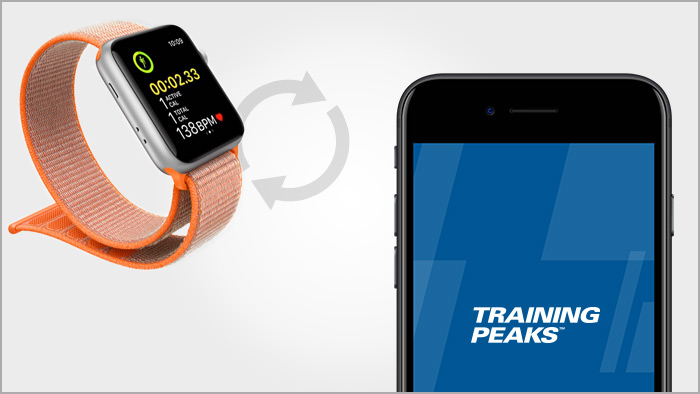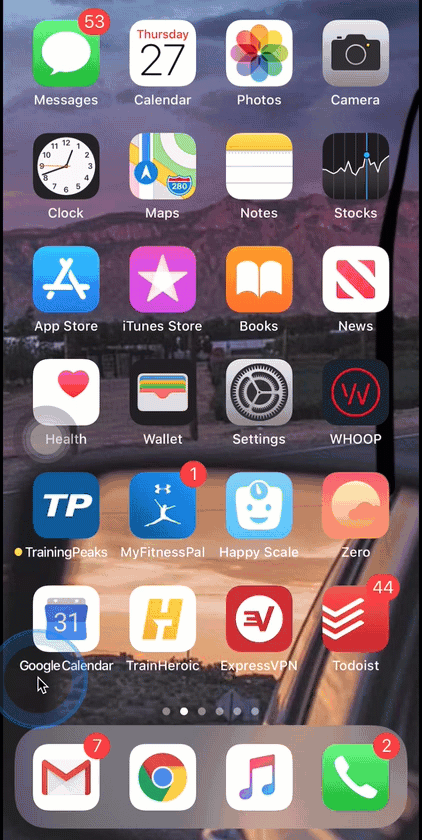Így egyesíthetsz egy két részletben rögzített edzést!

Biztos veletek is fordult már elő, hogy véletlenül megállítás helyett befejezted az edzésed rögzítésért.
Ezért indíthattál egy újat és így már csak két részletben lesz meg az egész tevékenységed.
Ez különösen akkor bosszantó, ha egy nagyon fontos edzésről lenne szó, lehet épp az eddigi leghosszabb futásodról.
De mit lehet ilyenkor csinálni?
Egyszerű a válasz rá, egyesíteni kell őket. 🙂
Ehhez mutatunk most nektek egy módszert, pontról pontra fogunk végigmenni a lépéseken.
A lépéseket a Strava oldaláról fogjuk végrehajtani, természetesen más oldalakkal is működni fog ez a módszer.
1. Lépj be a Strava profilodba és válaszd ki azokat az edzéseket, amiket egyesíteni szeretnél. (Training -> My Activities).
2. Töltsd le az edzésed GPX file-át.
3. Nyiss egy új lapot a böngésződben és keresd fel a következő oldalt: https://gotoes.org/strava/
4. Válaszd a Combine/ Repair FIT GPX or TCX Files menüpontot.
5. Töltsd fel a GPX file-okat és válasz ki a budapesti időzónát.
6. Kattints az Upload gombra, majd kattints a Click Here For Next Step gombra.
7. Válaszd a GPS Type in Output File legördülő listájából az órád típusát, majd pipáld be a Randomize ID Tag mellet található négyzetet.
8. Adj nevet a tevékenységnek majd kattints a „Click Here to Combine GPS Files Using Above Parameters” gombra.
9. Ezzel létre is jött az a GPX-file ami egyesíti a két edzésünket, amit már csak fel kell tölteni.
Mutatjuk ezt is hogy hogyan tudjátok megcsinálni!
1.Kattints a + jelre és válaszd a legördülő listából az Upload activity menüpontot.
2.Válaszd a File menüponton belül a Fájlok kiválasztása gombot majd töltsd fel az újonnan létrehozott GPX- file.
3.Kattints a Save & View gombra és már kész is vagy.